Jednotka SSD vypadá trochu jinak než pevný disk
OBSAH
- 1 Co je to SSD disk pro počítač
- 2 Rozdíl mezi SSD a HDD
- 3 Klíčové specifikace SSD disků pro PC
- 4 Jak se liší drahé a levné SSD
- 5 Co je lepší pro notebook - HDD nebo SSD
- 6 Jaký je nejlepší disk SSD pro počítač? Recenze několika modelů a hodnocení jednotek SSD
- 7 Jaký je nejvýnosnější způsob nákupu jednotky SSD pro počítač a jak koupit jednotku SSD pro notebook - přehledová tabulka
- 8 Jak připojit SSD k počítači - hlavní nuance
- 9 Jednotka SSD se na mém počítači nezobrazuje - hlavní důvody
Co je to SSD disk pro počítač
Zkratka SSD znamená Solid State Drive, pro více podrobností čtěte zde. Do ruštiny můžete přeložit jako jednotku SSD. Jeho hlavní výhodou je absence pohyblivých vnitřních částí, to znamená, že všechny operace jsou prováděny elektronickými jednotkami.
Ve skutečnosti se první disk SSD objevil v roce 1978. Ale v té době byly výhody používání velmi pochybné a výroba byla nákladná. Pro širokou veřejnost byly SSD představeny kolem roku 2007-2008. Měly skromnou velikost paměti a mohly být kolem 128 GB. V dnešní době již existují modely SSD disků s objemem 1 TB a rychlostí čtení / zápisu 2600/1600 MB / s. A není to tak dávno, kdy ruská společnost GS Group začala vydávat SSD.
Rozdíl mezi SSD a HDD
Nejdůležitější rozdíl je v designu. SSD nemá žádné pohyblivé části, což znamená, že se v něm nemá co opotřebovat. A v důsledku toho není žádný hluk. Vzhledem k tomu, že všechny prvky uvnitř SSD jsou připájeny a upevněny, je takový disk mnohem odolnější vůči otřesům a vibracím.
Na pevném disku se čtou soubory kvůli průchodu magnetické hlavy přes povrch disku. Rychlost čtení a zápisu v tomto případě závisí na rychlosti otáčení disku. V SSD neexistuje žádný magnetický disk jako takový a ke čtení dochází díky ověření paměťových buněk na přítomnost náboje v nich, což je nepochybně rychlejší.
Totéž platí pro náhodný přístup k datům. Například pro současné čtení několika různých souborů na pevném disku bude muset jeho magnetická hlava „spěchat“ mezi různými částmi disku, aby bylo zajištěno včasné načítání dat. SSD na druhé straně může současně vyhledávat a stahovat více souborů.

Ještě jednou významnou výhodou je nízká spotřeba energie.
Nyní stojí za to připomenout nedostatky. Nejdůležitější z nich, kvůli kterým se mnoho uživatelů původně obávalo přejít na SSD, je omezený počet přepisovacích cyklů. Jinými slovy, čím častěji se data na disku přepisují, tím dříve selžou. A to se stalo v nejvíce neočekávaných okamžicích pro uživatele. Technologie se ale zlepšuje, přidávají se mechanismy pro kontrolu počtu přepisů buněk, které umožňují přidávat nová data do méně „opotřebovaných“. Rovněž se upgradují typy paměti, aby se ještě prodloužila životnost zařízení.
Dalším nechutným faktorem je cena SSD. Jedná se však o dočasný jev, protože náklady se postupně snižují. Například dnes si můžete koupit středně kvalitní disk 500 GB za přibližně 9 000 rublů. HDD této velikosti lze zakoupit za 2 000–3 000 rublů s rychlostí otáčení disku 7200 ot./min.
A poslední věc, kterou je třeba vědět o SSD, je neschopnost obnovit soubory po odstranění. Ačkoli někteří výrobci poskytují svým zařízením mechanismy, jak toho dosáhnout. Možná se v budoucnu dočkáme SSD se všemi schopnostmi HDD, ale bez jeho nevýhod.
Klíčové specifikace SSD disků pro PC
Jsou zvažovány hlavní parametry, podle kterých je obvyklé zvolit SSD: objem, tvarový faktor, typ připojení a rychlost čtení / zápisu. Kromě nich však existují další, méně populární parametry. Pojďme se podívat na všechny spletitosti charakteristik a zjistit, jaký SSD zvolit při nákupu.
Objem
Nemá smysl konkrétně vysvětlovat objem pevného disku v naší digitální době. Stručně řečeno, charakterizuje maximální množství dat, která do něj lze zapsat. Měří se v gigabajtech a nověji v terabajtech. 1 TB = 1 000 GB.

To je zajímavé: ve skutečnosti u terabajtů, stejně jako u jiných jednotek - gigabajtů a megabajtů, dochází k malému zmatku. Faktem je, že téměř všechny aplikace a OS používají jako terabajt hodnotu 1024 GB. Ale v jednotce SI znamená předpona „tera“ 1012, tedy přesně 1 000 000 000 000. Téměř všichni výrobci pevných disků dodržují „správnou“ metriku: 1 TB = 1 000 GB. Ale operační systém dokáže vypočítat a zobrazit objem vlastním způsobem na základě 1 TB = 1024 GB.
Obecně je hlavním kritériem výběru, že čím více, tím lépe.
Form Factor
Hlavní formové faktory na trhu lze nalézt v 4: 1,8 ", 2,5", 3,5 "a několika odrůdách M.2. První dva se běžně používají jako pevné disky notebooku SSD. Zbytek je běžnější na stolních počítačích. Pokud je vše jasné s palci, pak by se M.2 mělo zabývat podrobněji.

M.2 je relativně nová specifikace pro konektory a desky. Používá se hlavně pro připojení SSD, ale jsou zde také další zařízení, jako jsou USB, Wi-Fi moduly atd. Ve většině případů existují SSD s klávesami M a B. To lze snadno určit - na desce budou tři oddělené přípojnice: dvě malé a jedna velká uprostřed. Desky jsou také rozděleny na 2242, 2260, 2280. Není to nic jiného než velikost. První dvě číslice jsou šířka, zbytek je délka.

POZORNOST!
Před instalací jednotky SSD do počítače se ujistěte, že modul nepřekáží zbytku základní desky a chlazení.

Rozhraní připojení
Rozhraní připojení velmi úzce souvisí s tvarovým faktorem. Nejoblíbenější jsou dnes dva typy připojení - SATA a PCIe. První možnost má zvýšená kompatibilita, protože je přítomna téměř na všech základních deskách, včetně notebooky.
Příchuti PCIe se většinou nacházejí v desktopových systémech. I když je třeba poznamenat, že standard M.2 začíná postupně ovládat mobilní platformy.
Rychlost čtení / zápisu
S rychlostmi v prostředí SSD jsou věci velmi obtížné. Rychlost čtení a zápisu je přirozeně mnohem vyšší než u pevného disku. Mnoho výrobců však tyto parametry rádo výrazně nadhodnocuje pro marketingové účely. Při výběru je proto lepší zaměřit se na recenze autoritativních zdrojů a publikací a také na recenze kupujících, kteří již zařízení vyzkoušeli.
Typ paměti a doba běhu
Existují tři typy paměti SSD: SLC, MLC a TLC. Intel na začátku roku 2017 oznámil nový typ paměti, ale zařízení je stále příliš drahé a zatím není známo, jak dlouho bude trvat, než se dostane k průměrnému uživateli. Používají se tedy tyto tři známé typy.
SLC znamená Single Level Cell, tedy buňka na jedné úrovni. Nejproduktivnější typ s největším pracovním zdrojem. I když je jejich cena poměrně vysoká, takové SSD se používají hlavně v serverových řešeních.
MLС - víceúrovňová buňka. Můžeme říci, že se jedná o střední úroveň mezi SLC a TLC. Průměrná životnost, průměrná produktivita, průměrná cena.
TLC - nejlevnější typ paměti, nejslabší z hlediska výkonu a zdrojů práce. Právě tato technologie byla použita k napájení konvenčních flash disků.
Funkce TRIM
Tato funkce byla potřebná po vývoji prvních polovodičových disků. Faktem je, že běžné HDD a SSD provádějí mazání a formátování odlišně. Stručně řečeno, aby se zopakovala technika těchto operací na disku SSD, jako je pevný disk, rychlost a zdroje pevných disků by se staly nekonkurenceschopnými.
Funkce TRIM slouží k vymazání buněk před jejich přepsáním. To šetří čas přístupu k disku SSD. Jeho podpora začala s Windows 7, Linux 2.6.33 a MacOS. Android, počínaje verzí 4.3, má svůj vlastní analog funkce TRIM.
Pokud váš systém najednou nepodporuje funkci TRIM, existuje několik speciálních nástrojů, které provádějí své úkoly ručně.
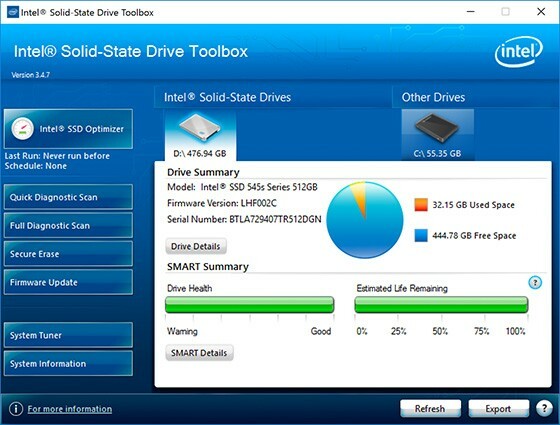
Schránka disku
Vyrovnávací paměť nebo mezipaměť na pevném disku zrychlila rychlost zápisu a čtení v důsledku nahromadění určitého množství informací v samostatné oblasti. To umožnilo znovu „nevytáhnout“ pevný disk. Na SSD tento přístup nedává smysl, protože zápis a čtení jsou již okamžité. Na jednotkách SSD je však mezipaměť často používána jako úložiště informací o službě. Nemá to zvláštní vliv na výkon a vývojáři to zřídka uvádějí ve specifikaci nebo informacích o zařízení.
Jak se liší drahé a levné SSD
Hlavními parametry ovlivňujícími náklady na jednotku SSD jsou typ paměti, typ řadiče a jeho velikost. Typy paměti již byly diskutovány v článku těsně výše. Ovladače zcela závisí na výrobci. Od špičkového segmentu lze odlišit značky jako Intel, Samsung, Marvell. O třídu níže následuje Jmicron nebo Silicon Motion.
Z nejnovějších drahých nových produktů můžeme vyčlenit produkty od společnosti Intel s typem paměti 3D Xpoint. Je pravda, že takový disk SSD pro počítač o velikosti 500 GB se prodává za cenu asi 40 000 rublů. Deklarovaná rychlost čtení / zápisu na takovém zařízení může dosáhnout 2000/2500 MB / s.
Co je lepší pro notebook - HDD nebo SSD
Technologický vývoj SSD je stále na takové úrovni, že není považováno za přijatelné používat jej v systému jako hlavní pevný disk. Důvodem je skutečnost, že ve srovnání s pevnými disky selhávají příliš rychle.
Proto je nejlepším řešením pro notebook SSD spárovat jej s pevným diskem. Operační systém lze nainstalovat na disk SSD, zatímco programy, hry, dokumenty a další soubory lze nainstalovat na pevný disk. Pokud plánujete nákup SSD disku M.2, měli byste se nejprve ujistit, že tento notebook podporuje tento typ konektoru.
Který SSD SSD byste si měli vybrat? Můžete si vybrat rozpočtovou verzi disku s malým objemem (například 60 GB), typ paměti TLC a pokud je to možné, použijte M.2. Tento objem by měl být dostačující pro většinu operačních sálů. systémy. Všechny programy a hry budou nainstalovány na další pevný disk, což zvýší životnost zařízení. V případě selhání disku SSD budou všechna data uložena na pevný disk.
Jaký je nejlepší disk SSD pro počítač? Recenze několika modelů a hodnocení jednotek SSD
Trh s SSD je velmi různorodý. Na rozdíl od procesorů zde nejsou žádní přední hráči. Velké a přední korporace a málo známé firmy se zabývají výrobou polovodičových pohonů. Malá společnost však často může přinést zajímavé, levné a spolehlivé zařízení.
Plextor PX -128S3C - levný SSD disk pro PC a notebook

Rozpočtové řešení pro stolní počítač nebo notebook. Má tvarový faktor - 2,5 ", což mu dává všestrannost. Typ použité paměti je TLC, což je typické pro levná zařízení. Deklarované charakteristiky čtení / zápisu jsou 500/550 MB / s. Výsledky testů ukázaly pouze malou odchylku v těchto hodnotách.
Celková velikost paměti je 128 GB, mezipaměť 256 MB. Disk podle vývojářů vydrží zhruba 35 TB přepsaných dat a 1 500 000 hodin provozu.
Plextor PX-128S3C
Samsung MZ-75E1T0BW

Tento SSD se liší tím, že využívá modernější typ paměti 3D V -NAND - vylepšenou verzi TLC. Umožňuje výrazně zvýšit celkový objem, který má tento SSD 1 TB.
Ovladač používá vlastní - Samsung MEX. Používá se v mnoha podobných zařízeních a etabloval se jako spolehlivý a rychlý modul.
Formát - 2,5 ". To znamená, že zařízení lze použít jak ve stacionárním PC, tak v notebooku. Deklarovaná rychlost čtení / zápisu je 520/540 MB / s. Vlastní mezipaměť je 1024 MB. Doba práce deklarovaná výrobcem je 1 500 000 hodin.
Samsung MZ-75E1T0BW
Western Digital Green PC SSD 240 GB

Společnost Western Digital má za sebou dlouhou historii výroby úložných zařízení. Přirozeně nemohli ignorovat ani formát SSD. Tento model má kapacitu 240 GB, což znamená, že jej lze použít nejen jako disk pro operační systém, ale také jako hlavní úložiště dat. 2,5palcový formát vám umožní připojit jej ke stacionárnímu počítači a notebooku. Typ paměti - rozpočet TLC. Podle vývojářů může být maximální rychlost 465 MB / s - pro zápis a 540 MB / s - pro čtení. Testy ale ukazují, že rychlosti zápisu se ve skutečnosti mohou pohybovat kolem 200 MB / s.
Pokud jde o zdroj, je deklarováno asi 1 750 000 hodin práce.
Western Digital Green PC SSD 240
Samsung MZ-N5E250BW

Další zástupce známé značky. Liší se od již představeného v tom, že je vyroben ve formátu M.2 s velikostí 2280 MB, to znamená, že je vhodný pro stacionární verze PC. Ale mnoho moderních notebooků je nyní vybaveno také tímto slotem, takže můžete tento disk použít i zde. Před nákupem byste se měli ujistit, že na základní desce je autobus.
Objem zařízení je 250 GB, typ paměti je 3D V-NAND. Řadič vlastní výroby - Samsung MGX. Rychlost zápisu / čtení - 500/540 MB / s. Vyrovnávací paměť - 512 MB.
Samsung MZ-N5E250BW
SmartBuy Ignition 4 240 Gb

Málo známá značka, která si postupně získává na oblibě. Velikost místa na disku je 240 GB. Form factor vhodný pro notebooky a počítače - 2,5 ". Je zajímavé, že tato možnost rozpočtu využívá výkonnější a spolehlivější paměť MLC.
SmartBuy zapalování
Jaký je nejvýnosnější způsob nákupu jednotky SSD pro počítač a jak koupit jednotku SSD pro notebook - přehledová tabulka
Shromáždili jsme několik zajímavých modelů do jedné tabulky, ve které jsme odráželi vlastnosti, kompatibilitu s PC a notebookem, ceny a funkce SSD.
| přístroj | Zvláštnosti | Kompatibilita | Cena, rub |
 | Typ paměti - TLC, formát - 2,5 ", Přepisovatelná data 35 TB. | Notebook, stacionární počítač. | 3 200 |
 | Typ paměti - 3D V -NAND, formát - 2,5 ", 1 500 000 provozních hodin. | Notebook, stacionární počítač. | 16 000 |
 | Typ paměti - TLC, formát - 2,5 ", 1 750 000 provozních hodin. | Notebook, stacionární počítač. | 4 500 |
 | Typ paměti - 3D V -NAND, tvarový faktor - M.2 2280, 1 500 000 provozních hodin. | Notebook, stacionární počítač. | 6 000 |
 | Typ paměti - MLC, formát - 2,5 ". | Notebook, stacionární počítač. | 5 600 |
 | 240 GB, formát - 2,5 ", typ paměti - MLC. | Notebook, stacionární počítač. | 28 300 |
 | 480 GB, formát - 2,5 ", typ paměti - MLC. | Serverová řešení. | 23 000 |
Jak připojit SSD k počítači - hlavní nuance
Od připojení standardního pevného disku nejsou žádné zvláštní rozdíly. Existuje však několik nuancí, o které je nejlepší se postarat před instalací zařízení.
Za prvé, pokud je formát SSD 2,5 ", budete si muset koupit speciální adaptér - 3,5", který vám umožní bezpečně upevnit disk v pouzdře PC. K základní desce se připojuje pomocí kabelu SATA. Za druhé, po instalaci zařízení budete muset přejít do systému BIOS počítače a ujistit se, že je povolen režim pro práci s jednotkami AHCI.

Notebook nemusí vložit samostatný adaptér, protože téměř všechny podporují 2,5 “standard. Konektory jsou pevně uchyceny, takže stačí disk „vložit“ a zavřít víkem.
Jednotka SSD se na mém počítači nezobrazuje - hlavní důvody
Často se stává, že v systému BIOS byl nalezen disk SSD, ale nechtěl být zobrazen ve Windows. Ve většině případů to znamená, že na zařízení není žádný svazek. Proto ji musíte vytvořit.
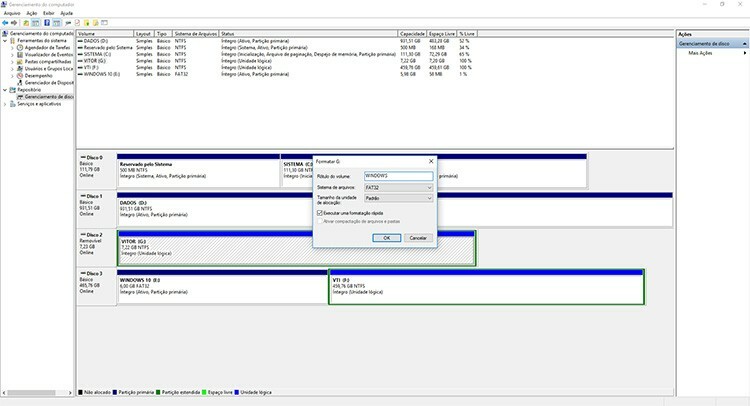
V systému Windows 7 budete muset přejít na nástroj diskmgmt.msc. Najdete ho hledáním v nabídce Start. Otevře se okno Správa disků. Požadovaný disk SSD se zobrazí jako nepřidělené místo. Musíte na něj kliknout pravým tlačítkem a vybrat „Vytvořit svazek“.
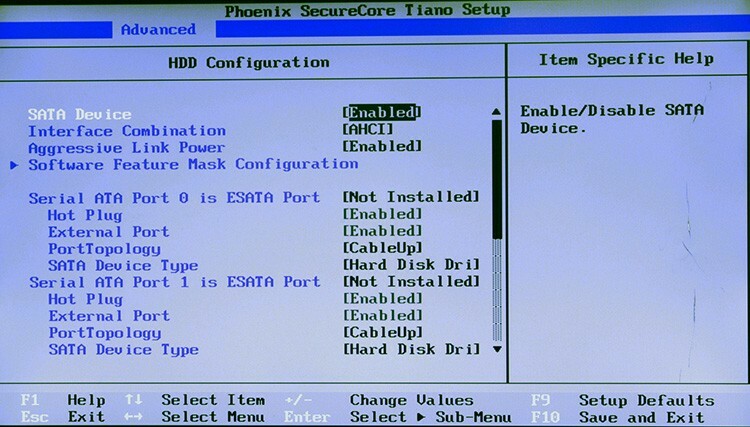
Méně často se stává, že disk není detekován ani v systému BIOS. V tomto případě stojí za to zkontrolovat stav řadiče SATA. Musí být zapnutý. Významnější problémy mohou nastat kvůli nekompatibilitě základní desky, vadám disku nebo z řady dalších důvodů.
Pokud máte zkušenosti se správou a prací s disky SSD, neváhejte se o ně podělit v komentářích.



